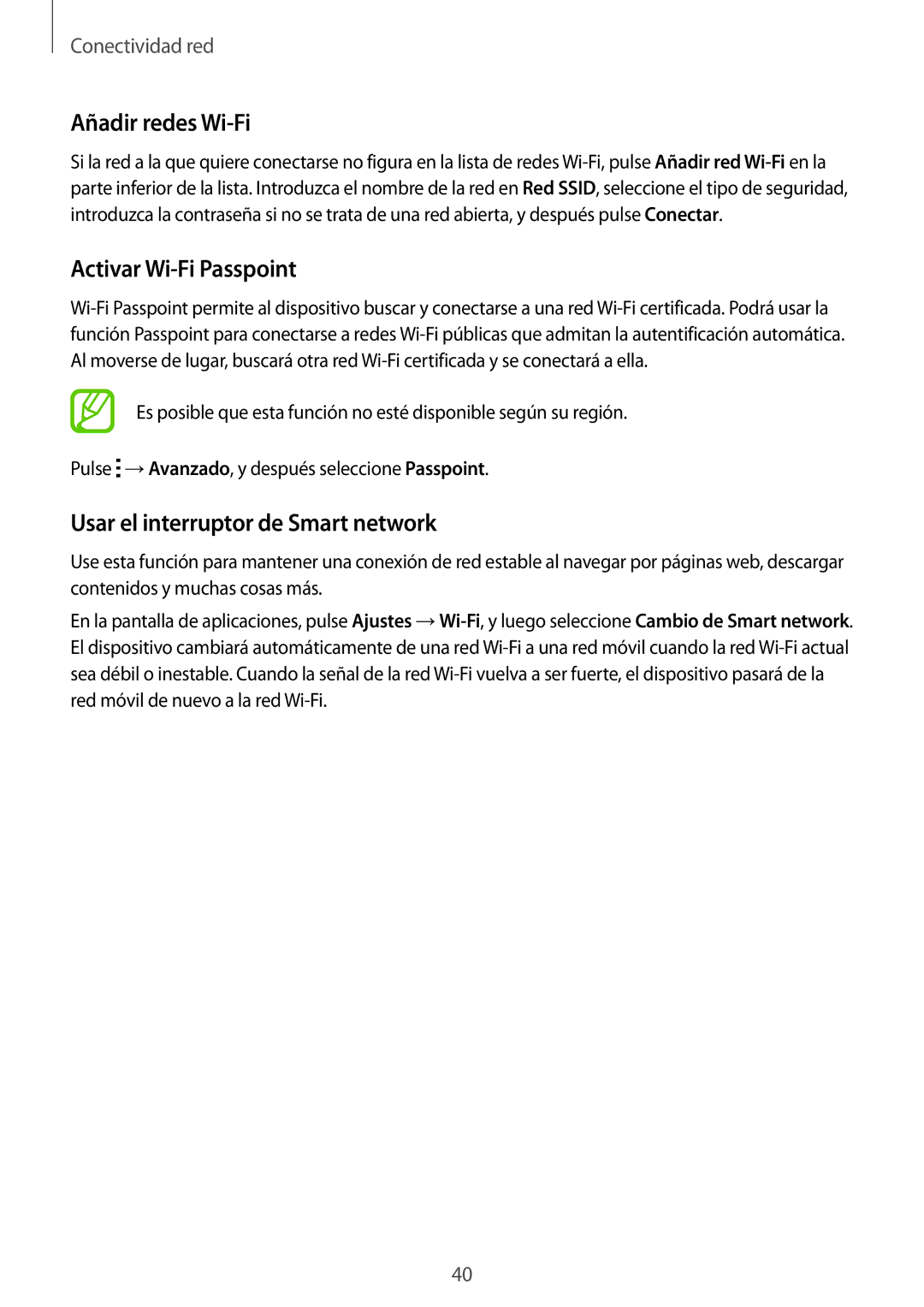Conectividad red
Añadir redes Wi-Fi
Si la red a la que quiere conectarse no figura en la lista de redes
Activar Wi-Fi Passpoint
Es posible que esta función no esté disponible según su región.
Pulse ![]() →Avanzado, y después seleccione Passpoint.
→Avanzado, y después seleccione Passpoint.
Usar el interruptor de Smart network
Use esta función para mantener una conexión de red estable al navegar por páginas web, descargar contenidos y muchas cosas más.
En la pantalla de aplicaciones, pulse Ajustes
40